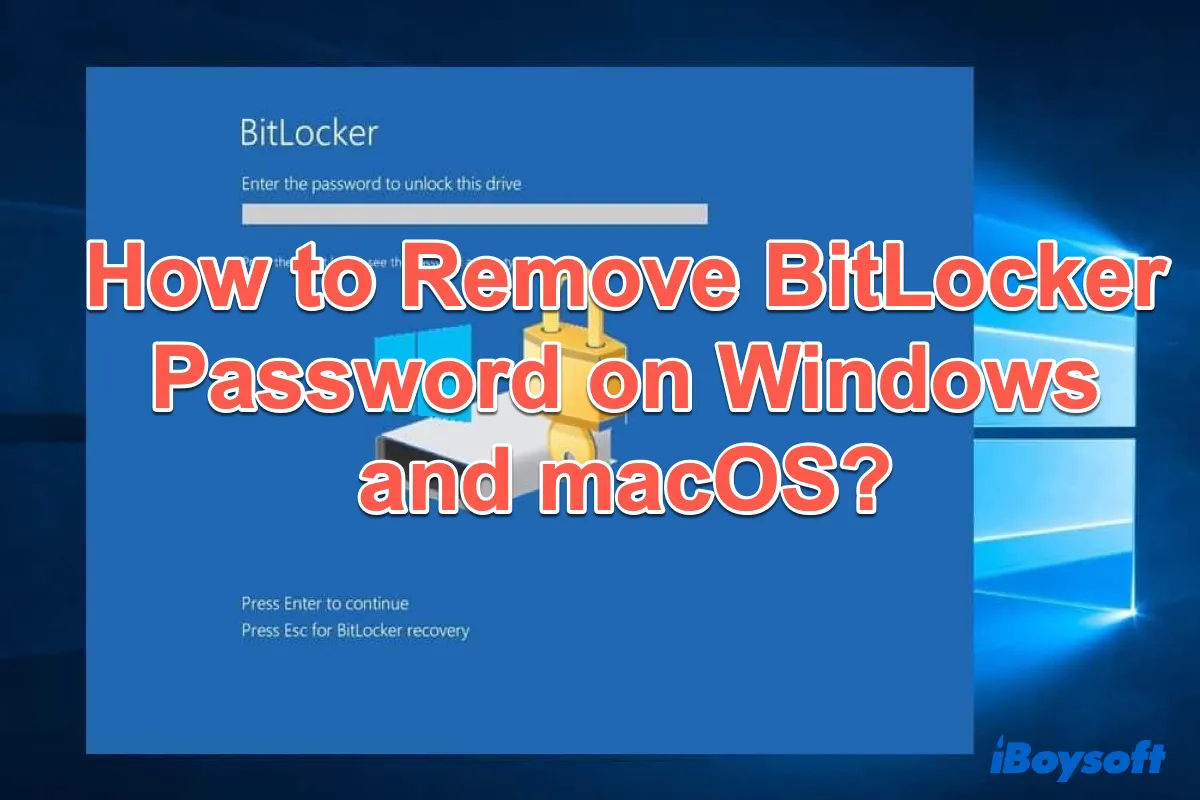Ich habe mein Laufwerk D mit BitLocker gesperrt. Ich kann das Laufwerk mit einem Passwort entsperren, aber nicht dauerhaft entfernen, kann mir jemand helfen, die BitLocker-Verschlüsselung dauerhaft zu entfernen?
Jeder kann die oben-ähnliche Situation im täglichen Leben oder Arbeit begegnen, die Sache ist, wie dieses Problem zu beheben. Glücklicherweise haben wir in diesem Beitrag die Lösungen zum Entfernen der BitLocker-Verschlüsselung von USB-Laufwerken, USB-Sticks und externen Festplatten unter Windows 10/8/7 oder macOS zusammengefasst. Lesen Sie einfach weiter.
Wie kann man die BitLocker-Verschlüsselung unter Windows entfernen, wenn man das Passwort hat?
Wenn Sie das Passwort haben und das BitLocker-verschlüsselte Laufwerk entsperren können, können Sie die BitLocker-Verschlüsselung von einem USB-Laufwerk, einem USB-Stift, einem Flash-Laufwerk, einer SD-Karte oder einer externen Festplatte mit der folgenden Lösung leicht entfernen:
- Klicken Sie auf Start, auf Systemsteuerung und dann auf BitLocker Drive Encryption.
Die BitLocker-Laufwerksverschlüsselung fehlt in Windows 10/8/7 Home. Lesen Sie, wie Sie die BitLocker-Laufwerksverschlüsselung in Windows 10/8/7 Home deaktivieren können. - Suchen Sie das Laufwerk, auf dem Sie die BitLocker-Verschlüsselung entfernen möchten, und klicken Sie dann auf Laufwerk entsperren.
- Geben Sie das Passwort ein, um das mit BitLocker verschlüsselte Laufwerk zu entsperren. Nachdem das mit BitLocker verschlüsselte Laufwerk entsperrt wurde, klicken Sie in der Systemsteuerung unter BitLocker-Laufwerksverschlüsselung auf BitLocker deaktivieren.
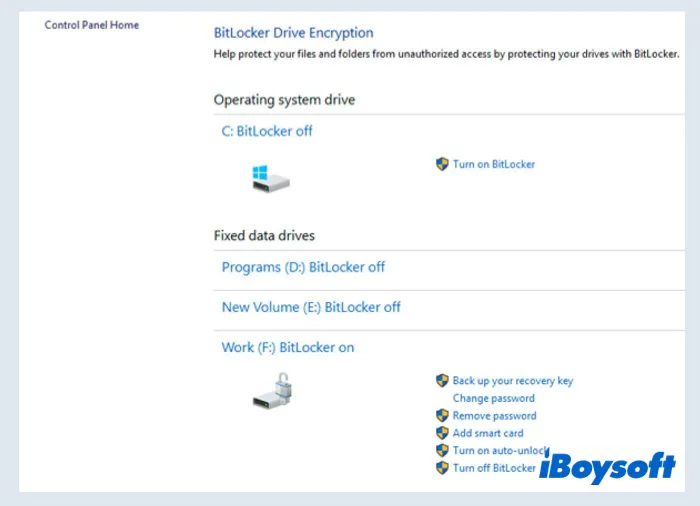
- Es wird eine Meldung angezeigt, die Sie darüber informiert, dass Ihr Laufwerk entschlüsselt werden wird. Dies kann einige Zeit dauern, aber Sie können Ihren PC während des Entschlüsselungsvorgangs weiter verwenden. Klicken Sie auf BitLocker ausschalten, um fortzufahren. Wenn Sie diesen Vorgang abgeschlossen haben, haben Sie das Laufwerk entschlüsselt und das BitLocker-Passwort entfernt.
Wenn Sie die Daten von einem mit BitLocker verschlüsselten Laufwerk versehentlich verloren haben, ist iBoysoft Data Recovery eine professionelle Datenrettungs-Software, die Ihnen sehr helfen kann.
Wie kann man die BitLocker-Verschlüsselung unter Windows entfernen, wenn man das Passwort nicht kennt?
Wenn Sie das Passwort nicht haben, müssen Sie die folgenden Lösungen verwenden, um das verschlüsselte BitLocker-Laufwerk zu entsperren und dann die BitLocker-Verschlüsselung vom USB-Laufwerk, USB-Stick, Flash-Laufwerk, externer Festplatte, SD-Karte usw. zu entfernen.
Lösung 1: BitLocker-verschlüsseltes Laufwerk mit einem Wiederherstellungsschlüssel entsperren
Wenn Sie den 48-stelligen BitLocker-Wiederherstellungsschlüssel gespeichert haben, geben Sie einfach den BitLocker-Wiederherstellungsschlüssel ein, um das verschlüsselte BitLocker-Laufwerk zu entsperren.
Wenn Sie nicht wissen, wie/wo Sie den verlorenen Wiederherstellungsschlüssel finden können, lesen Sie bitte Wo/ Wie finde ich den verlorenen 48-stelligen BitLocker-Wiederherstellungsschlüssel?
Lösung 2: Rufen Sie den BitLocker-Wiederherstellungsschlüssel mit BitLocker Recovery Password Viewer ab
Wenn Sie ein Active Directory-Benutzer sind, können Sie BitLocker Recovery Password Viewer verwenden, um den BitLocker-Wiederherstellungsschlüssel, der im Active Directory gespeichert ist, zu suchen und anzuzeigen.
Lösung 3: Knacken des BitLocker-Passworts mit einem Brute-Force-Knacktool für BitLocker-Passwörter
Es gibt drei Brute-Force-Cracking-Tools für BitLocker-Passwörter: Passware Password Recovery Kit, Elcomsoft Forensic Disk Decryptor, Thegrideon BitLocker Password, die helfen können, BitLocker-verschlüsselte Laufwerke durch einen Angriff zu entsperren.
Passware Password Recovery Kit stellt alle Arten von verlorenen oder vergessenen Passwörtern für die Office-Anwendungsdateien wieder her, einschließlich Excel, Word, Windows 2003, XP, 2K oder NT, RAR, WinZip, Access, Outlook, BitLocker, TrueCrypt, PGP, etc.
Elcomsoft Forensic Disk Decryptor bietet Forensikern eine einfache Möglichkeit, vollständigen Echtzeit-Zugriff auf Informationen zu erhalten, die in gängigen Krypto-Containern gespeichert sind. Das Tool unterstützt Desktop- und portable Versionen des BitLocker-, PGP- und TrueCrypt-Schutzes und kann alle in Krypto-Containern gespeicherten Dateien und Ordner entschlüsseln oder verschlüsselte Volumes als neue Laufwerksbuchstaben für sofortigen Echtzeit-Zugriff einbinden.
Thegrideon BitLocker Password ist ein fortschrittliches Passwort-Wiederherstellungs-Tool für verschlüsselte BitLocker- und BitLocker to Go-Volumes, die mit einem Passwort geschützt sind. Mehrere Angriffe können in eine Warteschlange gestellt werden: wörterbuchbasiert, Brute-Force, gemischt (Kombinationen aus unabhängigen Wörterbuch-, Brute-Force- und festen Teilen) für eine präzise Einstellung des Suchbereichs und schnellste Wiederherstellung. Hochgradig optimierter Code (SSE2, AVX, AVX2) und GPU-Nutzung (AMD, NVIDIA, Intel).
Wie kann man die BitLocker-Verschlüsselung unter Windows entfernen, wenn man keine wichtigen Daten hat?
Wenn Sie keine wichtigen Daten haben, können Sie das mit BitLocker verschlüsselte Laufwerk neu formatieren, um die BitLocker-Laufwerksverschlüsselung zu entfernen:
- Klicken Sie mit der rechten Maustaste auf das mit BitLocker verschlüsselte Laufwerk im Arbeitsplatz, auf diesem PC oder in der Datenträgerverwaltung.
- Wählen Sie „Formatieren..." und legen Sie die Informationen im Fenster "Formatieren" fest.
- Klicken Sie auf „Start", um das mit BitLocker verschlüsselte Laufwerk neu zu formatieren.
Wie entfernt man die BitLocker-Verschlüsselung von einem USB-Laufwerk, einem USB-Stick und einer externen Festplatte auf dem Mac?
- Sichern Sie die wichtigen Daten.
- Öffnen Sie den Ordner Programme > Dienstprogramme > Festplatten-Dienstprogramm.
- Wählen Sie das mit BitLocker verschlüsselte Laufwerk im linken Bereich des Festplattendienstprogramms aus.
- Klicken Sie im oberen Menü des Festplattendienstprogramms auf „Löschen" und entfernen Sie dann BitLocker von dem betreffenden Laufwerk.
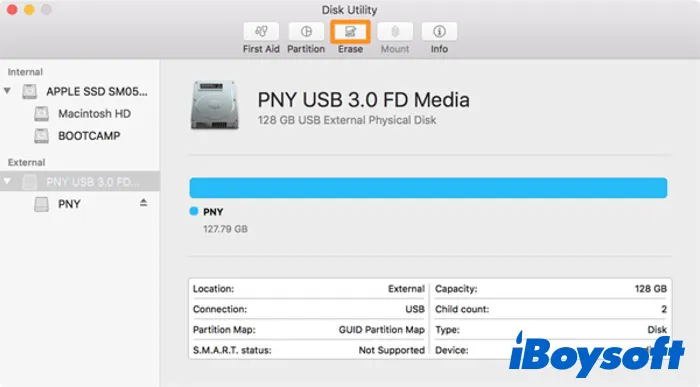
BitLocker-Wiederherstellungssoftware - iBoysoft BitLocker Recovery
iBoysoft BitLocker Recovery ist eine professionelle BitLocker-Wiederherstellungssoftware, die gelöschte Dateien von BitLocker-verschlüsseltem Laufwerk wiederherstellen kann, verlorene Dateien von formatiertem BitLocker-verschlüsseltem Laufwerk wiederherstellt, verlorene Daten von beschädigtem, unzugänglichem oder beschädigtem BitLocker-verschlüsseltem Laufwerk wiederherstellt.
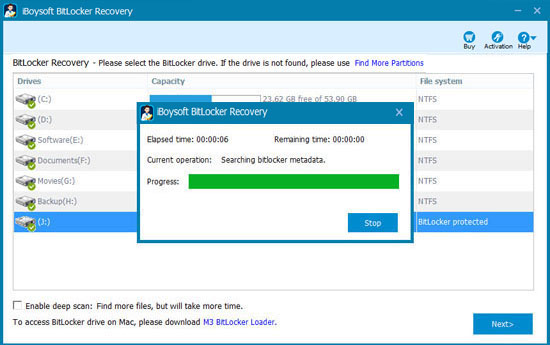
Es kann auch verlorene Daten wiederherstellen, nachdem BitLocker Laufwerk Verschlüsselung/Entschlüsselung fehlgeschlagen ist, verlorene Dateien von gelöschten oder verlorenen BitLocker verschlüsselten Partition wiederherstellen, etc., aber es erfordert das Passwort oder 48-stellige BitLocker Recovery Key, um Daten von BitLocker verschlüsselten Laufwerk zu entschlüsseln.